Indice dei contenuti
- Metodo 1: Unire PDF Online Gratuitamente (Usando PDF24)
- Metodo 2: Combinare PDF su Windows con PDFsam Basic
- Metodo 3: Unire PDF su Mac con Anteprima (Strumento Integrato)
- Metodo 4: Automatizzare l'Unione di PDF in Python (con Free Spire.PDF)
- Riepilogo: Scegliere il Modo Migliore per Unire i PDF
- Domande Frequenti
Installa con Pypi
pip install spire.pdf.free
Link Correlati

Unire file PDF è diventata una necessità comune sia per compiti personali che professionali. Che si tratti di combinare report, consolidare documenti per una presentazione o semplicemente organizzare file, avere un metodo affidabile per unire i PDF è essenziale. Fortunatamente, ci sono vari modi per farlo senza la necessità di Adobe Acrobat.
Questo articolo esplora diversi metodi per unire PDF gratuitamente senza usare Acrobat, inclusi strumenti online, applicazioni desktop e soluzioni automatizzate usando Python. Ogni metodo si adatta a diverse esigenze, permettendoti di scegliere quello che meglio si adatta al tuo flusso di lavoro.
Metodo 1: Unire PDF Online Gratuitamente (Usando PDF24)
Un modo rapido e semplice per unire PDF senza installare nulla è tramite strumenti online. PDF24 è un'opzione popolare.
Cos'è PDF24?
PDF24 offre una suite di strumenti gratuiti nel tuo browser (e anche una versione desktop). Tra questi strumenti c'è "Unisci PDF", che ti permette di caricare più file PDF e combinarli.

Come Usare PDF24 per Unire i PDF
- Vai alla pagina Unisci PDF su PDF24 Tools.
- Carica o trascina i file PDF che vuoi combinare.
- (Opzionale) Riorganizza i file trascinandoli nell'ordine preferito.
- Clicca sul pulsante “Unisci PDF” per avviare il processo di unione.
- Scarica il PDF combinato risultante.
Funzionalità Avanzate
PDF24 offre una modalità Pagina, che ti permette di selezionare singole pagine dai tuoi PDF caricati per l'unione. Puoi cambiare l'ordine di queste pagine nel documento risultante, fornendo un controllo ancora maggiore sul tuo PDF unito.
Pro e Contro di PDF24
| Pro | Contro |
|---|---|
| Nessuna installazione richiesta; funziona in qualsiasi browser. | Richiede una connessione a Internet. |
| Gratuito; nessun account necessario. | Il caricamento di file comporta sempre un certo rischio per la privacy. |
| Supporta la selezione delle pagine durante l'unione. | |
| Fornisce strumenti utili aggiuntivi per modificare i file PDF. |
Metodo 2: Combinare PDF su Windows con PDFsam Basic
Se lavori su un PC Windows e preferisci strumenti offline, PDFsam Basic è un'applicazione desktop gratuita e open-source altamente raccomandata per la manipolazione di PDF.
Cos'è PDFsam Basic?
PDFsam Basic è uno strumento dedicato focalizzato sulla riorganizzazione delle pagine PDF.
- “PDFsam” sta per PDF Split and Merge (Dividi e Unisci PDF). Basic è la loro edizione gratuita.
- Permette di unire interi file PDF, riordinare le pagine, estrarre pagine, ruotare pagine, ecc.
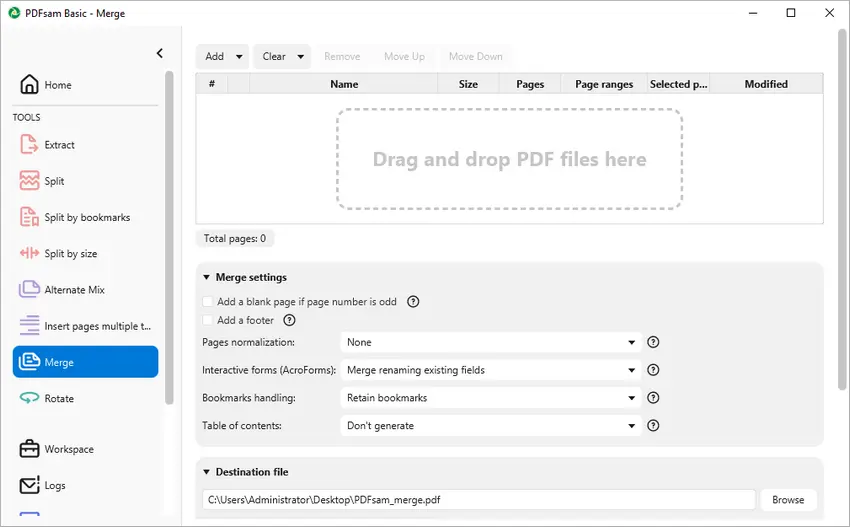
Come Unire Usando PDFsam Basic
- Scarica e installa PDFsam Basic dal sito ufficiale.
- Avvia l'app, scegli il modulo “Unisci” dal menu principale.
- Aggiungi o trascina i file PDF che vuoi combinare nella coda di unione.
- (Opzionale) Disponi i file nell'ordine desiderato.
- Imposta il nome e il percorso del file PDF risultante.
- Clicca su “Esegui” per produrre il PDF combinato.
Funzionalità Avanzate
PDFsam Basic offre diverse impostazioni di unione per personalizzare il tuo output:
- Normalizzazione Pagina: Adatta le dimensioni di tutte le pagine a quella della prima pagina.
- Moduli Interattivi: Scegli se unire, scartare o appiattire i campi del modulo.
- Gestione Segnalibri: Decidi se mantenere o rimuovere i segnalibri.
- Indice: Opzione per generare un indice per il documento unito.
- Compressione File: Comprimi i file di output per ridurne le dimensioni.
- Controllo Versione PDF: Imposta la versione del PDF di output su 1.5, 1.6, 1.7 o 2.0.
Con queste funzionalità, PDFsam Basic fornisce una soluzione versatile per unire i PDF secondo le tue esigenze specifiche.
Pro e Contro di PDFsam Basic
| Pro | Contro |
|---|---|
| Funziona completamente offline; nessun caricamento necessario. | Richiede installazione. |
| Gratuito; nessun account richiesto. | Interfaccia meno intuitiva per i principianti. |
| Opzioni flessibili per l'unione e l'output. | Non può unire pagine selettive tra i file. |
Metodo 3: Unire PDF su Mac con Anteprima (Strumento Integrato)
Se usi macOS, l'app integrata Anteprima può unire i PDF senza bisogno di strumenti esterni o costi aggiuntivi.
Cos'è Anteprima?
Anteprima è l'applicazione predefinita integrata di Apple su macOS per visualizzare ed effettuare modifiche di base a immagini e PDF. Offre funzionalità come l'unione di PDF, la compilazione di moduli e la modifica di immagini, il tutto all'interno di un'interfaccia user-friendly. Essendo un'applicazione preinstallata, Anteprima fornisce potenti funzionalità senza la necessità di software aggiuntivo.
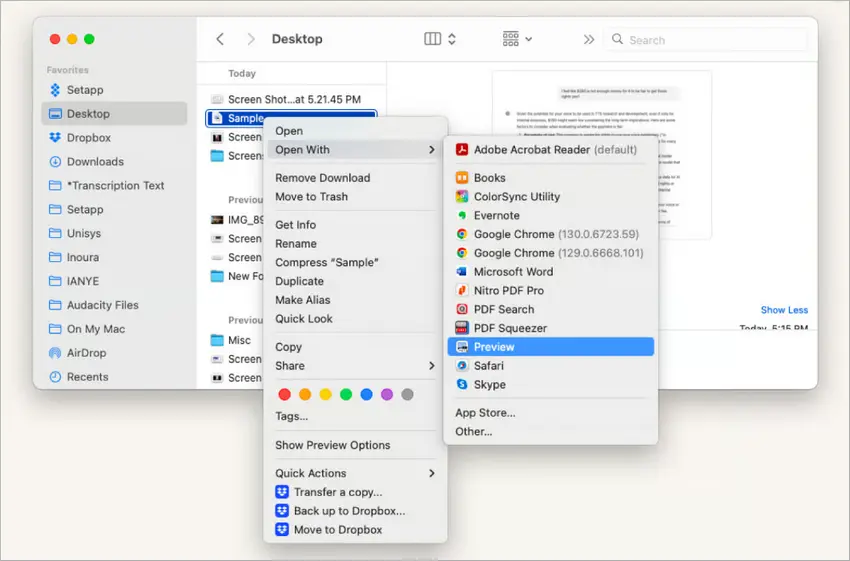
Come Combinare i PDF con Anteprima
- Apri uno dei PDF in Anteprima.
- Seleziona Vista > Miniature per visualizzare la barra laterale con tutte le pagine.
- Apri il secondo PDF selezionando File > Apri o trascinandolo nella barra laterale delle miniature.
- Trascina e rilascia le pagine dal secondo PDF per posizionarle all'interno del primo PDF.
- Vai su File > Esporta come PDF o File > Salva per salvare il documento unito.
Funzionalità Avanzate
Anteprima consente agli utenti di unire non solo file interi, ma anche pagine individuali trascinandole tra i documenti nella vista miniature. Puoi riordinare, ruotare o eliminare le pagine prima di salvare, dandoti un maggiore controllo sul PDF finale.
Pro e Contro dell'Uso di Anteprima
| Pro | Contro |
|---|---|
| Preinstallato su ogni Mac. | Funzionalità di modifica limitate. |
| Interfaccia semplice drag-and-drop. | Nessuna automazione batch senza strumenti extra. |
| Funziona offline; preserva la privacy. | Meno comodo per file grandi o numerosi. |
Metodo 4: Automatizzare l'Unione di PDF in Python (con Free Spire.PDF)
Per i programmatori o chiunque abbia bisogno di automatizzare i flussi di lavoro (ad es. unire report durante la notte, combinare molti file), l'uso di una libreria Python come Free Spire.PDF è un'ottima opzione.
Cos'è Free Spire.PDF for Python?
Free Spire.PDF for Python è una potente libreria progettata per lavorare con file PDF in applicazioni Python. Permette agli sviluppatori di manipolare facilmente documenti PDF, includendo funzionalità essenziali come la divisione e l'unione di file. Con la sua API user-friendly, Free Spire.PDF consente un'integrazione perfetta nei progetti, rendendolo una scelta eccellente per compiti che coinvolgono la gestione dei documenti.
Come Unire i PDF in Python
- Installa Free Spire.PDF tramite pip: pip install spire.pdf.free.
- Importa i moduli spire.pdf richiesti.
- Prepara un elenco di percorsi di file PDF da unire.
- Chiama PdfDocument.MergeFiles() con l'elenco.
- Salva il documento unito in un nuovo file.
Di seguito è riportato lo snippet di codice di esempio per unire più PDF con Free Spire.PDF:
from spire.pdf.common import *
from spire.pdf import *
# Elenca i file PDF che vuoi combinare
input_files = ["report1.pdf", "report2.pdf", "appendix.pdf"]
# Unisci i file in un unico documento
merged_doc = PdfDocument.MergeFiles(input_files)
# Salva il PDF combinato
merged_doc.Save("merged_output.pdf")
# Pulisci / libera le risorse
merged_doc.Close()
Funzionalità Avanzate
- Unisci Pagine Specifiche: Estrai e unisci pagine selezionate da ogni PDF.
- Unione in Batch: Elabora tutti i PDF in una cartella contemporaneamente.
- Input Basati su Stream: Combina PDF direttamente dalla memoria o da fonti di rete invece che dal disco.
- Logica Avanzata: Includi funzionalità come saltare le pagine vuote, aggiungere numeri di pagina e crittografare i PDF con una password.
- Opzioni di Esportazione Versatili: Esporta i documenti generati come Word, HTML, immagini e altro.
Pro e Contro dell'Automazione con Spire.PDF
| Pro | Contro |
|---|---|
| Flessibile e completamente automatizzabile. | Richiede conoscenze di programmazione. |
| Funziona in script, cron job e app lato server. | Errori negli script possono causare output errati. |
| Efficiente per compiti in blocco o ripetitivi. | La versione gratuita ha limiti sul numero di pagine. |
| Potenziale per funzionalità avanzate. |
Nota Importante
La versione gratuita è limitata a 10 pagine durante il caricamento o la creazione di PDF. Per gestire documenti PDF di grandi dimensioni, puoi considerare l'uso della versione commerciale di Spire.PDF for Python.
Riepilogo: Scegliere il Modo Migliore per Unire i PDF
Unire i PDF senza Adobe Acrobat è più facile di quanto molti pensino, ma il metodo giusto dipende dalla tua situazione. Strumenti online come PDF24 sono veloci e convenienti, mentre PDFsam Basic ti dà più controllo quando lavori offline. Anteprima è la scelta più semplice per gli utenti Mac, e per coloro che necessitano di automazione o gestiscono regolarmente file in blocco, Spire.PDF è l'opzione più potente.
| La Tua Situazione | Metodo Migliore |
|---|---|
| Necessità di unire pochi file rapidamente, da qualsiasi dispositivo, senza installazione | Online (PDF24 o simile) |
| Lavoro sensibile alla privacy, file di grandi dimensioni, si desidera il pieno controllo offline | App desktop (PDFsam Basic, o altri) |
| Usi Mac, vuoi qualcosa di integrato e semplice | Anteprima su macOS |
| Automatizzare batch o integrare nei flussi di lavoro | Python / Spire.PDF (o altri script) |
In breve, che tu dia priorità alla velocità, alla privacy, alla convenienza o all'automazione, c'è una soluzione gratuita che si adatta al tuo flusso di lavoro — senza bisogno di Acrobat.
Domande Frequenti:
Q1: È sicuro unire i PDF online?
Molti strumenti online sono sicuri, specialmente quelli ben noti. Ma dovresti verificare che utilizzino trasferimenti sicuri (HTTPS) e che il servizio elimini i file dopo l'uso. Se i tuoi documenti sono sensibili, preferisci strumenti offline o codice che controlli tu.
Q2: Devo installare un software per unire i PDF?
Non necessariamente. Puoi unire i PDF online senza installazione. Tuttavia, le applicazioni desktop offrono spesso più funzionalità e una migliore privacy. Scegli in base alle tue esigenze.
Q3: L'unione dei PDF ridurrà la qualità?
Di solito no, a condizione che l'unione non comporti conversioni o compressioni.
Q4: Posso unire più PDF in batch contemporaneamente?
Sì, molte applicazioni desktop e librerie di programmazione come Spire.PDF ti consentono di unire più PDF in batch contemporaneamente.
Q5: Come combinare e unire i PDF su Mac?
Usa l'app Anteprima per aprire il primo PDF, aggiungi altri PDF trascinandoli nella barra laterale, riorganizza le pagine secondo necessità e quindi salva il documento unito.